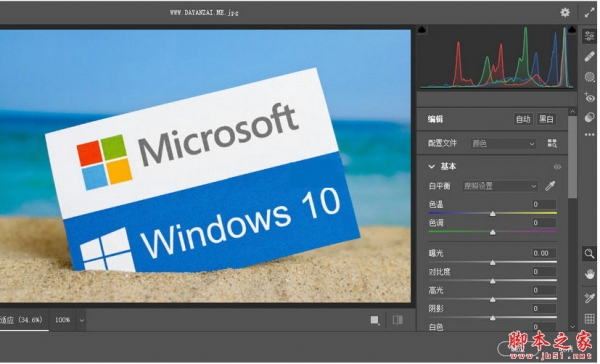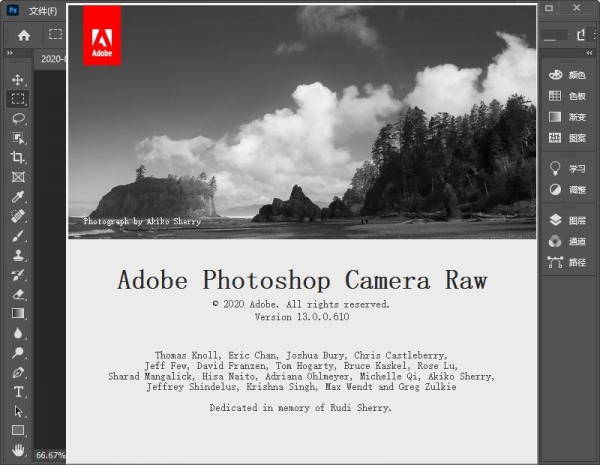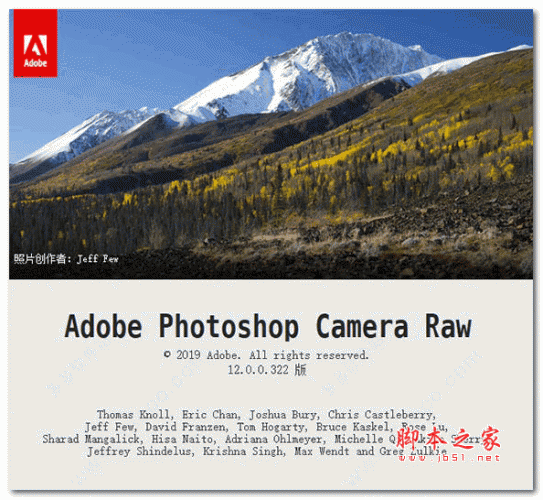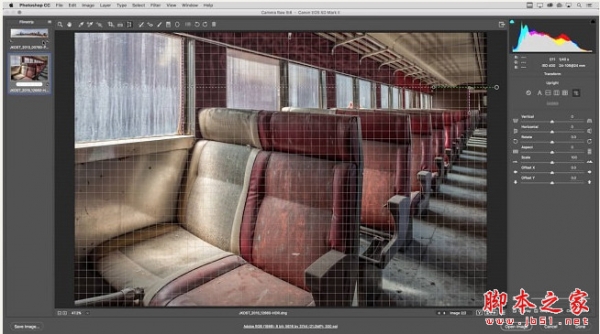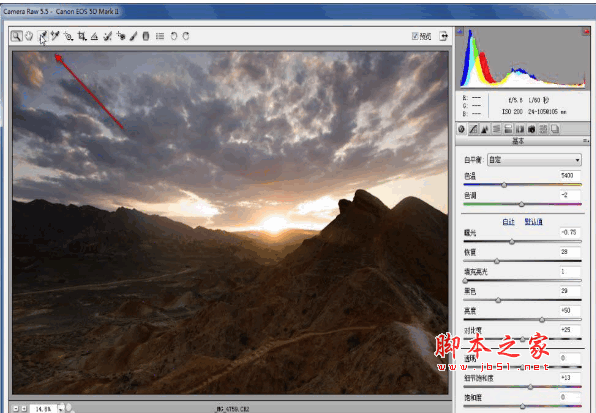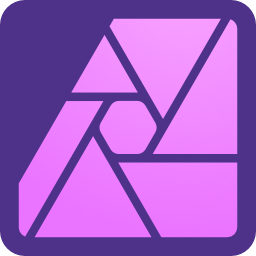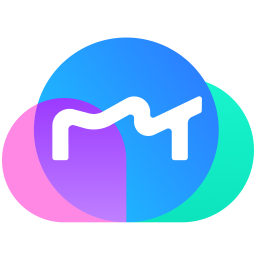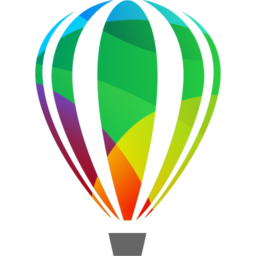详情介绍
Adobe Camera Raw 17.0 正式版插件已经推出了,是一款专为Photoshop设计的图像调整插件,擅长处理在复杂光线条件下拍摄的RAW格式照片。Adobe Camera Raw 增效工具是专业摄影师必备工具,采用强大的原始格式图像处理技术,可以导入增强数字负片(DNG)格式的原始文件,主要提供了最新型号相机和镜头配置文件的支持,用于编辑RAW文件。
最新版本17.0,不仅功能更加强大,还融入了人工智能技术,使图像处理更加智能化和高效。本次提供的是Adobe Camera Raw(ACR) 17.0绿色免费版,欢迎需要此款工具的朋友前来下载使用。
Adobe Camera Raw(ACR) 17.0 中文正式安装版:点击下载
新版变化
支持Adobe Camera Raw 增效工具的 Creative Cloud 应用程序包括:
Adobe Bridge、Photoshop、Photoshop Elements、After Effects
Adobe Photoshop、Adobe Lightroom 和 Adobe Camera Raw 增效工具附带许多相机预设文件和镜头配置文件,利用这些相机配置文件可以修复常见的镜头像差问题,例如:桶形几何变形和枕形几何变形。另外,大多数镜头配置文件还能修复晕影现象,也就是图像的各个角比图像的其余部分颜色更暗问题。
Adobe Photoshop CameraRaw 2024年10月版 (17.0) 新增功能:
- 穿透杂色
使用新的A智能去杂色从有杂色的原图照片中恢复细节和颜色。
- 更多话用干人像编辑的 AI智能蒙版
借助这些针对选择人物的额外分类, 轻松选择面部毛发和衣物。
- 切换蒙版调整
使用新的切换授粗快速比较每个蒙版调整面板中的原图/新图。
- 画笔大小预览
使用内容识别移除擦除污点、瑕疵和其他干扰。
- 支持新型相机和镜头
- 例行更新修复漏洞
Camera Raw 17.0更新介绍
Camera Raw 17.0版本为摄影爱好者和专业摄影师带来了一系列令人兴奋的新功能,无论是在Windows还是Mac操作系统上,都能享受到这些创新。以下是一些关键更新:
一键校正平衡透视功能
通过按住Alt键并双击裁剪工具,Camera Raw 17.0能够自动进行平衡透视校正,为用户节省了大量手动调整的时间。
生成式移除
新增的生成式移除功能,能够智能识别并去除照片中不需要的元素。但请注意,这项功能在中国大陆不可用,需要使用特定的工具和国外账号。
AI配置文件
Camera Raw 17.0引入了Adaptive AI配置文件(目前处于测试阶段),它能够根据照片内容自动调整,以达到更佳的视觉效果。
AI降噪提升
Camera Raw 17.0的AI降噪功能得到了显著提升,即使在放大近300%的情况下,也能保持画面的清晰度和细节。
新增“镜头模糊”面板
通过这个新面板,用户可以轻松调整照片的景深,实现专业级的虚化效果。
人像增强
人像修图功能得到了增强,面部皮肤处理更加自然,磨皮效果更加出色。
AI生成式扩展
裁剪工具现在支持AI扩展功能,可以方便地扩展画面,但同样需要注意,这项功能在中国大陆不可用。
系统要求
16.x/17.x:Windows 10(版本 v22H2 或更高版本)或 Windows 11(版本 21H2 或更高版本)
15.x:Windows 10 v21H1 及更高版64位
14.x:Windows 10 v2004 及更高版64位
13.1:Windows 10 及更高版32位和64位
13.0:Windows 7 及更高版32位或64位的最终版
12.4:Windows 7 及更高版32位和64位的最终版
10.5:Windows XP 及更高版32位和64位的最终版
使用方法
AdobeCameraRaw-17.0.0-增效工具免安装完整版(适用PS2025-2020)
如果是便携版:只需要将APP文件夹替换到绿色便携版的根目录替换即可.
如果是安装版,几乎都集成AdobeCameraRaw,只需手动更新版本即可
﹂1.将App\Program Files\Common Files\Adobe文件夹复制到
├—C:\Program Files\Common Files
﹂2.将App\ProgramData\Adobe文件夹复制到
├—C:\ProgramData
功能特色
1、调整曝光
打开文件。云雾满盈的山巅是这幅照片的主体,所以我们首先对此进行调整,稍后再处理天空。将曝光设置为+0.30,提高画面整体亮度,然后将填充亮光设置为+19,显示远山的更多细节。
2、调整反差
接下来我们对画面从暗到亮的整体影调进行调整。首先将黑色设置为10,压暗前景岩石部分的阴影。然后将对比度设置为+41,提高雾霭亮度,增大其与中间调之间的反差。
3、色彩与细节
将自然饱和度设置为+57,如许做能增强前景中暖黄色秋草及后台中青山等景物的色彩饱和度,使照片中的不同景致的纹理更加凸起。将色温滑块移动至5600,给冷色的后台适当增添一丝暖调。
4、添加渐变滤镜
在拍摄时,如果能够完整反映天空细节,我们需要大幅缩小光圈。但这么做会使得背光的风物漆黑一片。选择渐变滤镜,将曝光设置为-2.15,对比度设置为-30。
5、勾勒渐变
在画面正上方单击,按住鼠标竖直向下拖动至山顶位置,创建渐变滤镜。如许做可以起到压暗天空,还原天空潜匿色彩及细节的目的。此外,如许做还能适当压暗远景处的层峦叠嶂,使其在画面中更加凸起。
6、选择性调整
从顶部的工具栏中选择调整画笔,将曝光设置为+0.35,尺寸设置为6,成仙设置为56。然后,提亮前景的碎石路。如许做能起到指导观众视线的感化。需要时,可以利用键盘上的“[”、“]”键调整笔刷大小。
7、提亮雾气
在调整画笔面板中选择新建选项,将曝光设置为+0.10,然后对远处的雾气进行调整,适当提高其亮度。随着雾气亮度提高,较暗的山峦显得愈加凸起。
8、移除感光器污点
选择缩下班具将画面放大至100%,然后选择污点去除工具,半径设置为4。按住空格键拖动画面,寻找画面中的感光器污点,在污点位置单击,利用附近的干净区域替代污点。
9、收拾垃圾
将污点去除类型设置为仿制,半径设置为10。在前景石头路上的垃圾处单击,生成一个红色的仿制圆圈。然后将绿色的取样圆圈拖动至干净的草地,取样点中的草地将会笼盖原先画面中的垃圾。
10、降低噪点
将画面放大至100%,如许有助于我们更加有用的判定画面降噪结果。选择细节调板,将削减杂色中的敞亮度选项设置为25,移除画面颗粒。接下来将色彩选项设置为100,移除色彩噪点。
下载地址
人气软件

文字图片生成器 v2.3 绿色版
Adobe Photoshop 2024(PS2024) v25.12.0.806 x64 ACR16.5 中文一
Adobe Photoshop 2023(ps2023) v24.7.0.643 中文免费破解版(附安
人脸清晰化神器CodeFormer新手包 V20221230 官方安装版
Adobe Photoshop 2024 v25.13 m.2766 Beta Adobe Firefly 中文直
CorelDRAW 2023 终身永久破解版 (附序列号)
Adobe Photoshop 2024 Lite v25.12.0.806 免安装中文绿色精简版
Adobe Illustrator 2024(Ai2024) v28.7.1 中文免费解锁版 64位
VRay for SketchUp(渲染器) 2015/2016/2017 v3.40.02 特别版(附
Adobe Photoshop 2024(PS2024)正式版 v25.12.0.806 中文绿色便携
相关文章
-
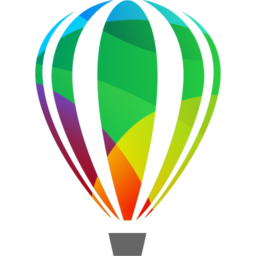 CorelDRAW Graphics Suite(CDR) 2024 v25.2.1.313 免费便携绿色版 64位
CorelDRAW Graphics Suite(CDR) 2024 v25.2.1.313 免费便携绿色版 64位CorelDRAW Graphics Suite(简称cdr)是一款备受关注的矢量制图及设计软件,这次重大更新不仅是 CorelDRAW 在 36 年创新历史中的又一重要里程碑,也展示了其在设计软件领域持...
-
 Digiarty AIArty Image Matting 一键AI抠图更换背景 v2.0 安装免费版
Digiarty AIArty Image Matting 一键AI抠图更换背景 v2.0 安装免费版Aiarty Image Matting,一款 AI 加持的抠图和换背软件,提升图片质量、编辑图片、抠图、换背景等功能为一体,可以处理简单的图片,也可以很好地处理复杂的图片,如毛发、半...
-
 Pixelmash(像素画转换软件) v2025.0.0 中文安装版(附安装教程)
Pixelmash(像素画转换软件) v2025.0.0 中文安装版(附安装教程)Pixelmash是一款将图片转换为像素风格的编辑工具,操作简便,支持图层变换、效果应用、分辨率调整等功能,可快速创建动画和像素艺术。提汉化下载,适合需要像素化图片的用...
-
 图片无损放大工具 v1.0 绿色免费版(支持webp)
图片无损放大工具 v1.0 绿色免费版(支持webp)这是一款基于Real-ESRGAN引擎的一款图片无损放大工具,比较老了。这个引擎优点是体积较小,对于动漫图像放大效果不错,欢迎需要的朋友下载使用...
-
 图片标识工具(图片添加版权和边框) v2.5 免费安装版
图片标识工具(图片添加版权和边框) v2.5 免费安装版图片标识工具是一款强大的软件,专为图片添加版权信息和边框而设计,它提供了多种边框样式和版权模板,用户可以轻松选择并应用到自己的图片上,这款工具不仅提升了图片的专业...
-
 Mossaik XDR Pro(照片编辑器) v2.3.27 官方安装版
Mossaik XDR Pro(照片编辑器) v2.3.27 官方安装版Mossaik XDR Pro是完整的照片编辑器,具有强大的人工智能引擎和更快的处理速度,轻松完成无损编辑,支持使用历史记录,欢迎需要的朋友下载使用...
下载声明
☉ 解压密码:www.jb51.net 就是本站主域名,希望大家看清楚,[ 分享码的获取方法 ]可以参考这篇文章
☉ 推荐使用 [ 迅雷 ] 下载,使用 [ WinRAR v5 ] 以上版本解压本站软件。
☉ 如果这个软件总是不能下载的请在评论中留言,我们会尽快修复,谢谢!
☉ 下载本站资源,如果服务器暂不能下载请过一段时间重试!或者多试试几个下载地址
☉ 如果遇到什么问题,请评论留言,我们定会解决问题,谢谢大家支持!
☉ 本站提供的一些商业软件是供学习研究之用,如用于商业用途,请购买正版。
☉ 本站提供的PS增效工具Adobe Camera Raw 17.0.0 ACR17 免安装绿色完整版(配合PS2024-2025)资源来源互联网,版权归该下载资源的合法拥有者所有。